在撰写学术论文、报告或任何正式文档时,正确引用参考文献是至关重要的,这不仅体现了学术诚信,也有助于读者追溯信息来源,Microsoft Word作为一款广泛使用的文本编辑软件,提供了多种添加引用的方式,本文将详细介绍如何在Word中添加不同类型的引用,并提供一些常见问题的解答。
通过内置功能添加引用
1. 使用“插入”菜单中的“引用”选项

步骤:打开你的Word文档,定位到你希望插入引用的位置,点击顶部菜单栏的“引用”选项卡,然后选择“插入引用”。
操作:在弹出的对话框中,你可以选择不同的引用样式(如APA、MLA、Chicago等),并输入相关的引用信息,完成后,Word会自动生成格式化好的引用。
2. 利用“管理源”功能
步骤:在“引用”选项卡下,点击“管理源”,可以添加新的参考文献条目或编辑现有的条目。
操作:填写作者、标题、出版年份等信息后,Word会将其添加到你的参考文献列表中,并在文档中相应位置插入引用标记。
手动添加引用
对于简单的文档或者不需要特定格式的情况,你也可以手动添加引用。
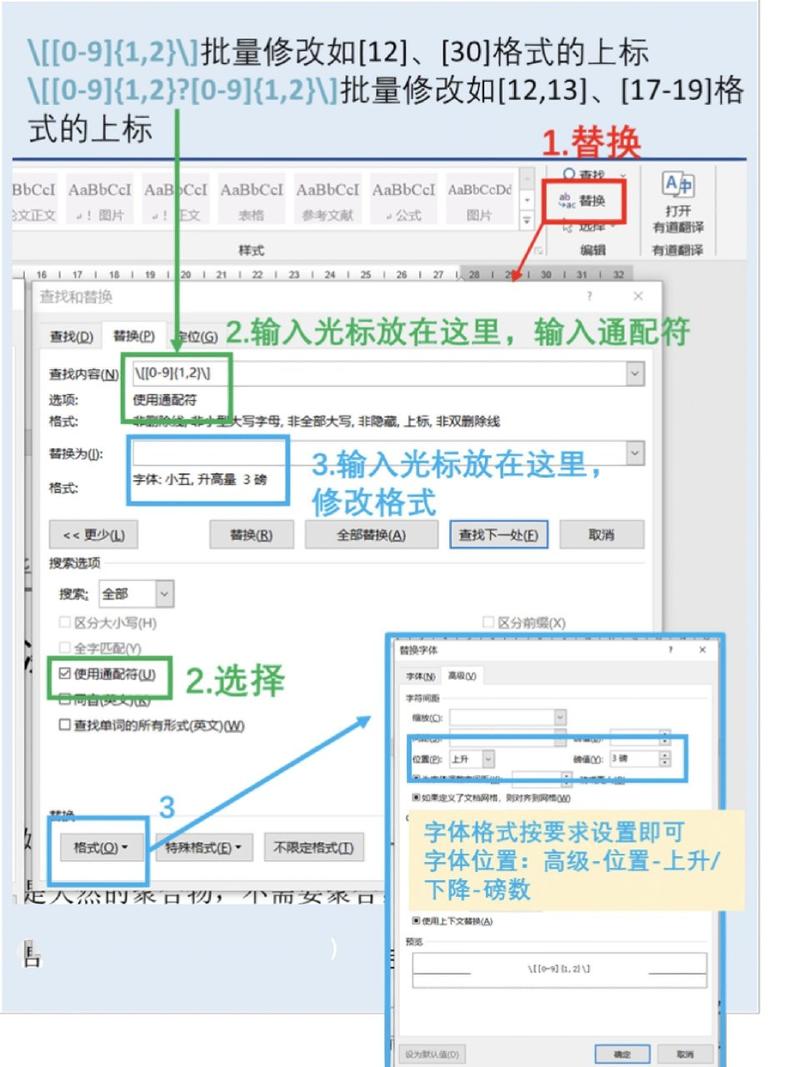
步骤:直接在文本中输入引用的信息,“根据Smith (2020) 的研究...”。
注意:确保遵循所选引用风格的基本规则,如作者名、出版年份等的正确排列顺序。
使用尾注和脚注
如果你的文档需要更详细的注释或解释,可以使用尾注或脚注功能。
步骤:在“引用”选项卡下,选择“插入脚注”或“插入尾注”。
操作:Word会在页面底部或文档末尾添加一个编号标记,并在该位置创建一个文本框供你输入注释内容。
常见问题解答
Q1: 如何在Word中更改引用格式?
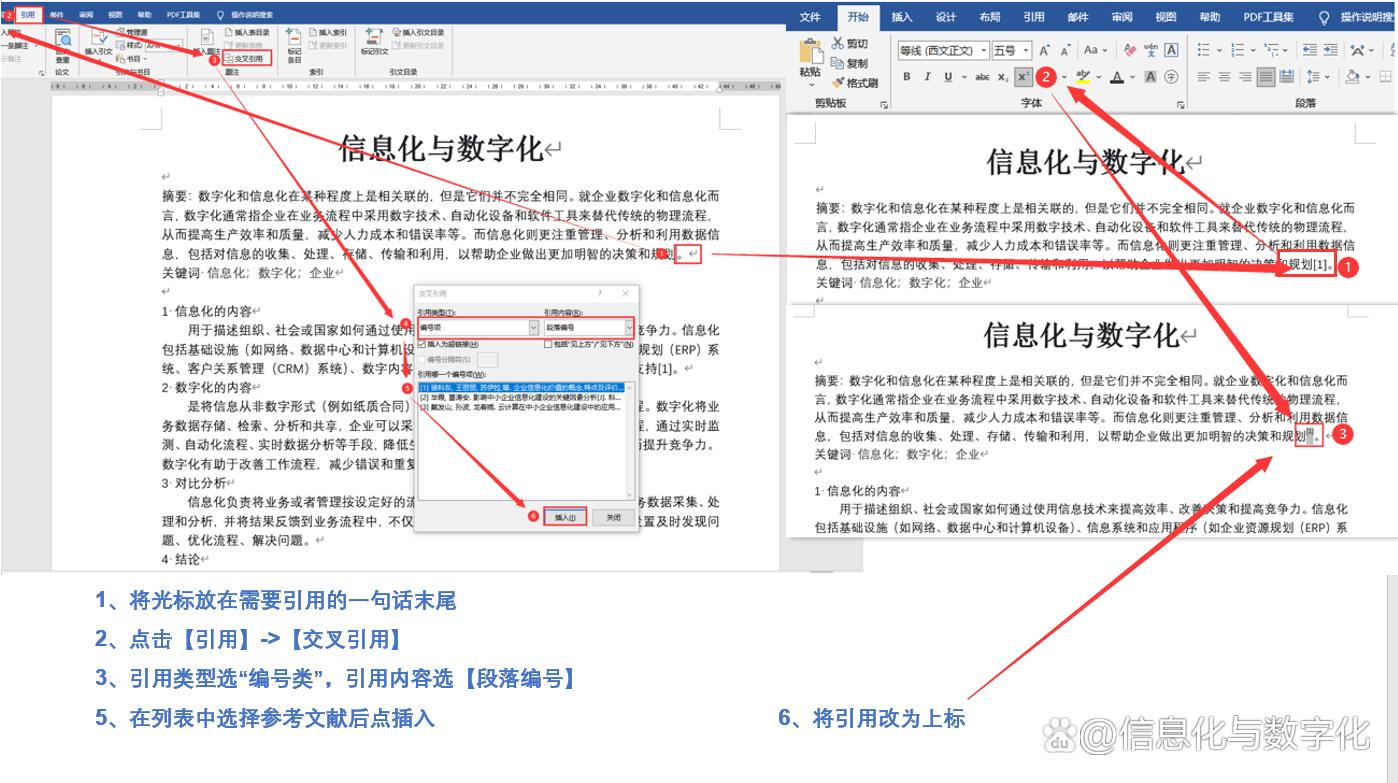
A1: 在Word中更改引用格式非常简单,点击“引用”选项卡下的“样式”下拉菜单,你会看到一系列预设的引用样式(如APA、MLA、Chicago等),选择你需要的样式即可,如果你想进一步自定义样式,可以点击“样式”旁边的小箭头,然后选择“修改”或“新建样式来自”,根据需要进行设置。
Q2: 我如何确保我的引用在文档中保持一致性?
A2: 确保引用一致性的最佳方法是使用Word的引用管理工具,当你通过“插入引用”或“管理源”功能添加引用时,Word会自动跟踪这些引用,并在你更改引用样式时更新它们,你还可以在文档开始处插入一个空白页作为目录,并使用Word的目录生成功能来自动创建参考文献列表,这样,即使你对文档进行了大量编辑,也能轻松保持引用的一致性。
小伙伴们,上文介绍word怎么添加引用的内容,你了解清楚吗?希望对你有所帮助,任何问题可以给我留言,让我们下期再见吧。


